iOS 17のリマインダーアプリ、カスタマイズの自由度でiPhoneユーザーのための究極の買い物リストへ
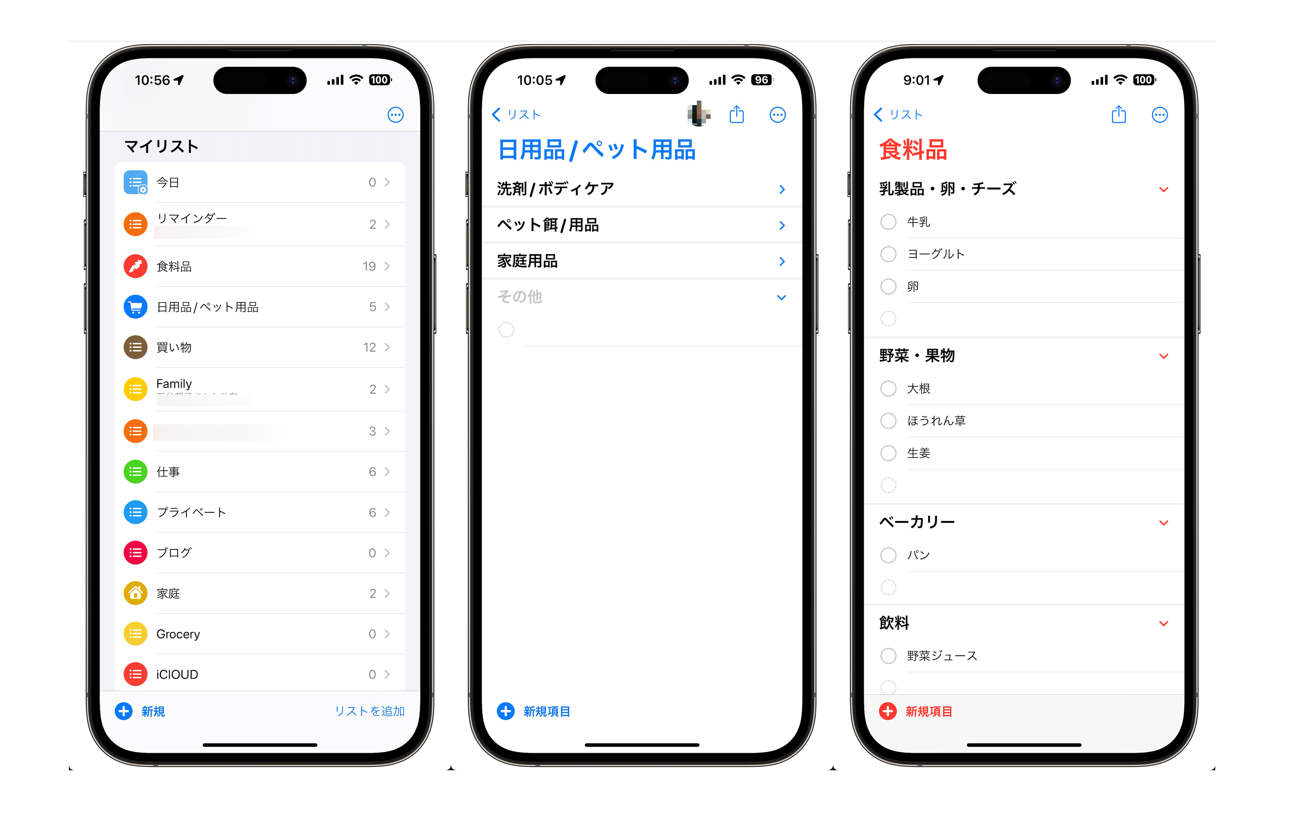
現代の忙しい生活の中で、買い物リストを効率的に整理することは非常に重要です。Appleのリマインダーアプリは、iPhoneでの買い物リスト管理のための究極のツールとして登場しました。最新のアップデートにより、このアプリは私たちが買い物をする方法を変える新しい機能を導入しました。
買い物リストの新しいホーム
これまでリマインダーアプリとメモアプリのどちらで買い物リストを作成するか迷っていた方々に、新しい選択肢が提供されました。セクションをサポートするリマインダーアプリは、新しい食料品のテンプレートを提供しています。
この機能により、追加したアイテムは自動的に関連するカテゴリに移動し、店内での製品の検索が容易になります。
対応デバイスと機能
リマインダーアプリの食料品リスト機能は、iOS 17またはiPadOS 17を実行しているiPhoneとiPadで利用できます。さらに、macOS 14 Sonomaでリストを管理したり、watchOS 10でそれと対話することもできます。
紙に食料品リストを書き留めたり、必要なものをすべてリストアップするために複数のアプリを使い分けたりすることがよくある方にとって、この新しいリマインダーの機能は非常に便利です。
携帯電話ではなく紙のリストを手に持って店内を歩きたい方でも、リマインダーアプリは役立ちます。
アプリを使用して、リストを部門ごとに整理し、それを印刷することができます。
リマインダーアプリでの買い物リストの作成方法
Appleの食料品テンプレートを最大限に活用するためには、リマインダーでiCloudを有効にする必要があります。これにより、対応するソフトウェアバージョンを実行しているすべてのiCloud接続デバイス間で同期がとれます。
以下は、買い物リストを作成するための手順です:
- リマインダーアプリを開きます。
- 右下の[リストを追加]をタップします。
- [リストタイプ]で[標準]をタップします。
- [オプション]から[買物リスト]を選択します。
- 名前を入力し(今回は「食料品」とします)、アイコンとアイコンの色を選択します。
- [完了]をタップしてリストを保存します。
- 新しい買い物リストを開き、アイテムを追加します。
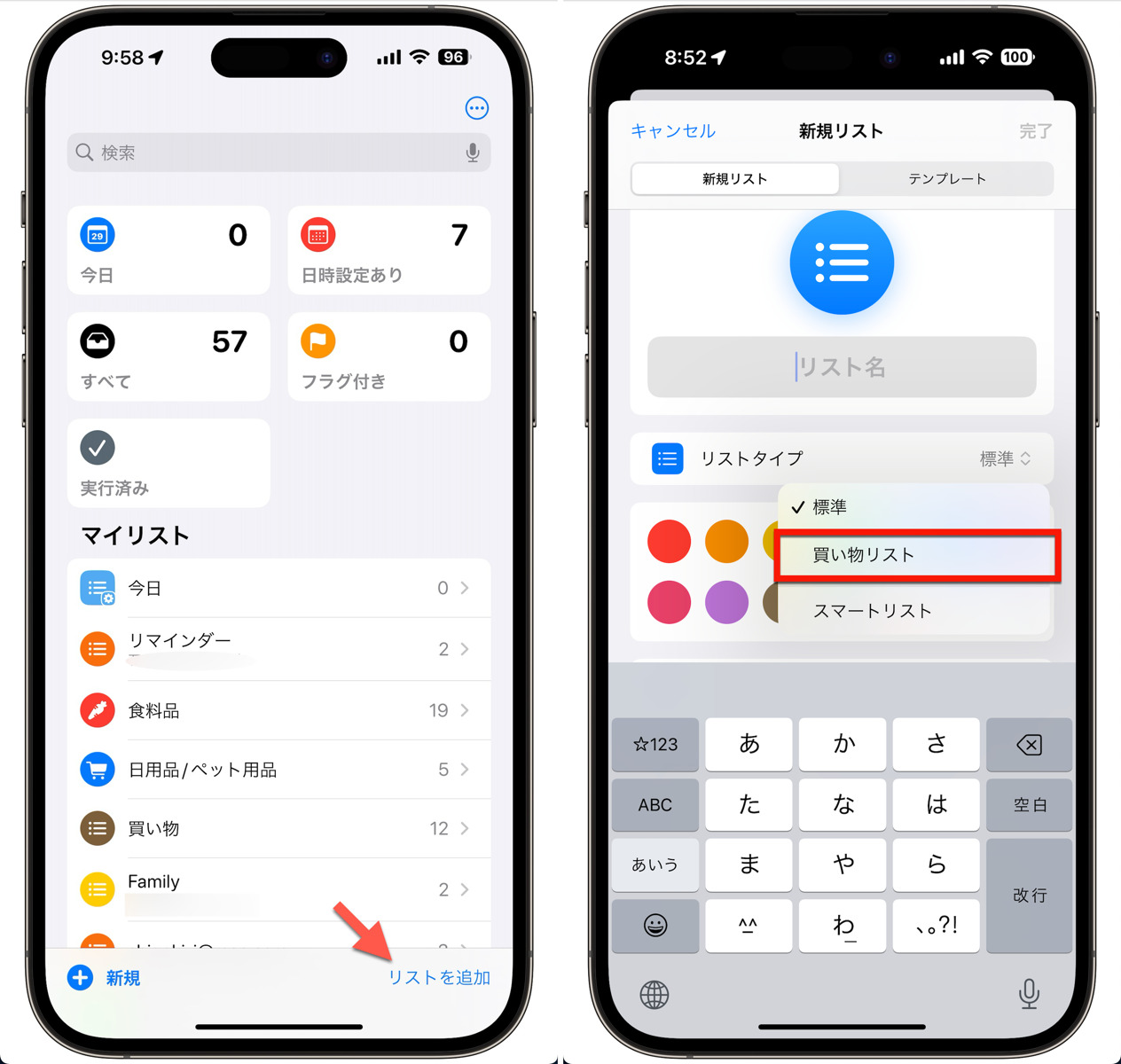
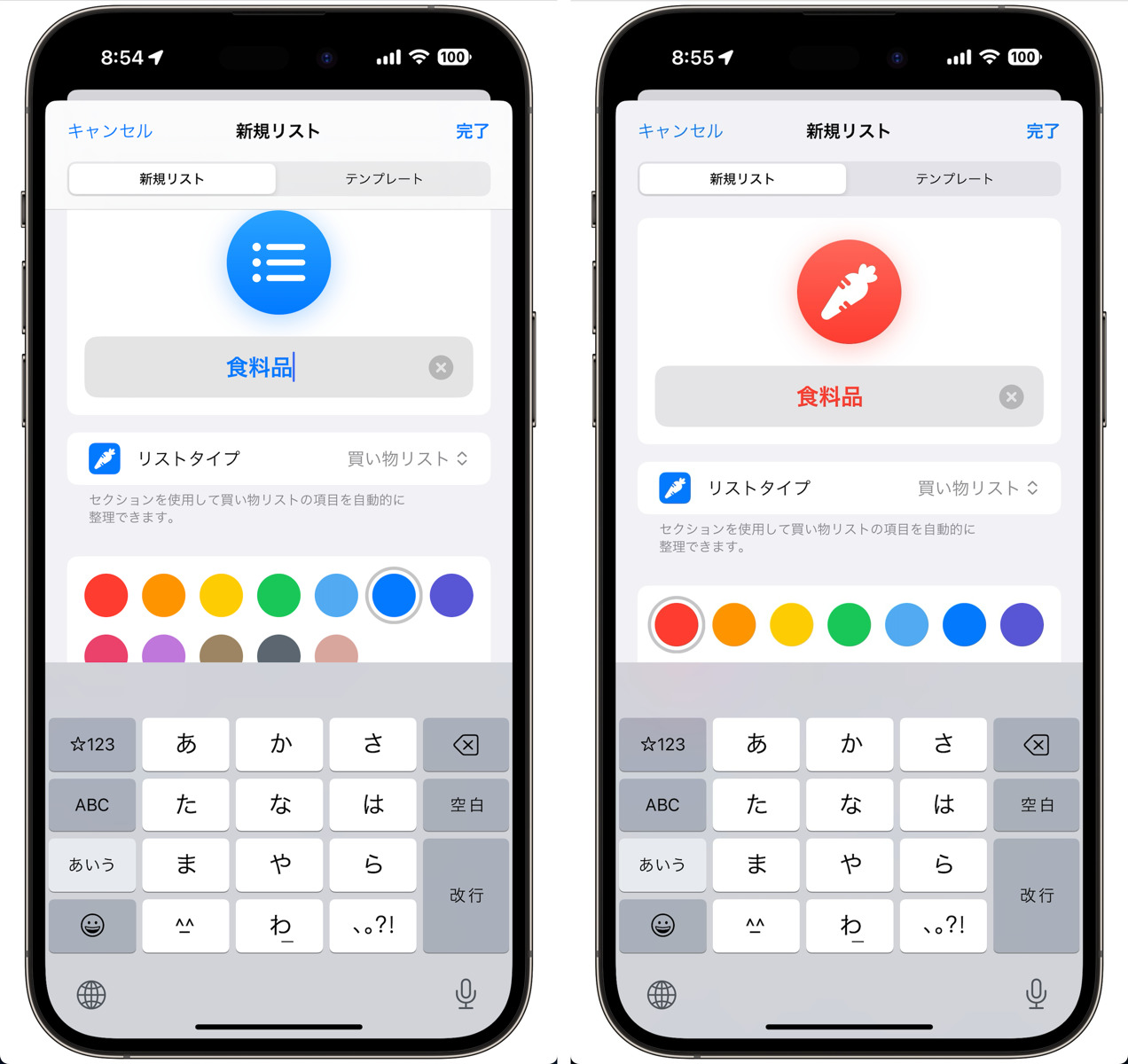
追加したアイテムは、リマインダーによって自動的に所定のセクションに分類されます。これには、ベーカリー、飲料、野菜・果物などのセクションが含まれます。
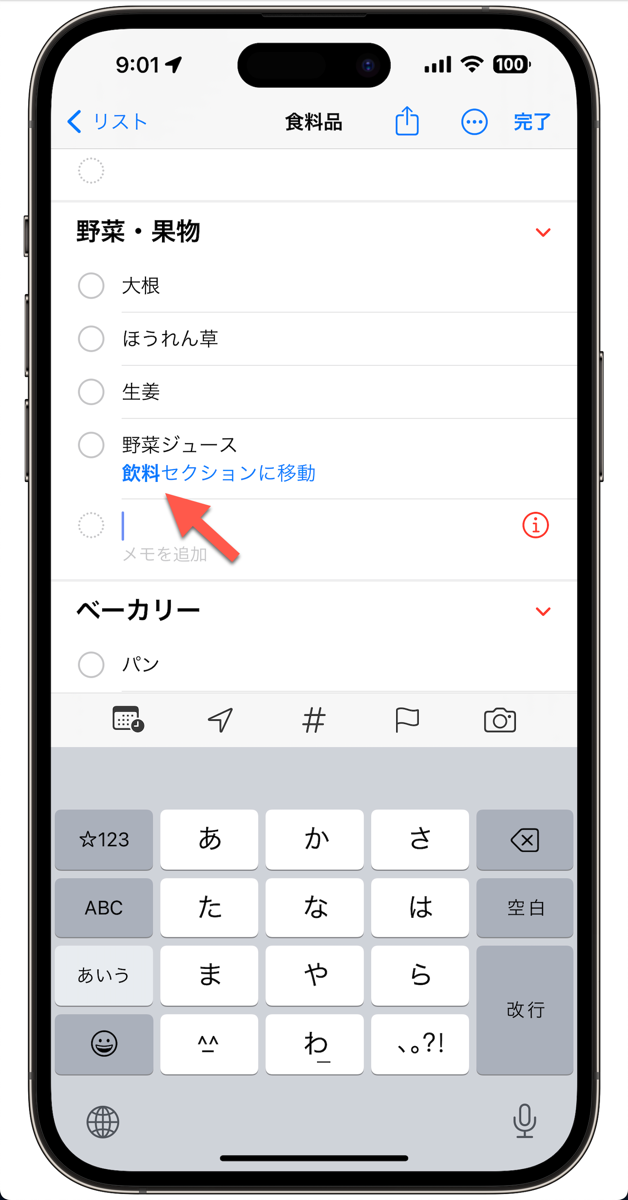
買い物リストのカスタマイズ方法
Appleは、ユーザーの好みが異なることを理解しています。そのため、食料品リストはカスタマイズ可能です。
ユーザーは以下のようにリストをカスタマイズできます:
- アイテムを他のセクションにドラッグする。
- アイテムを異なるセクションや新しいセクションに割り当てる。
- セクションの名前を変更する。
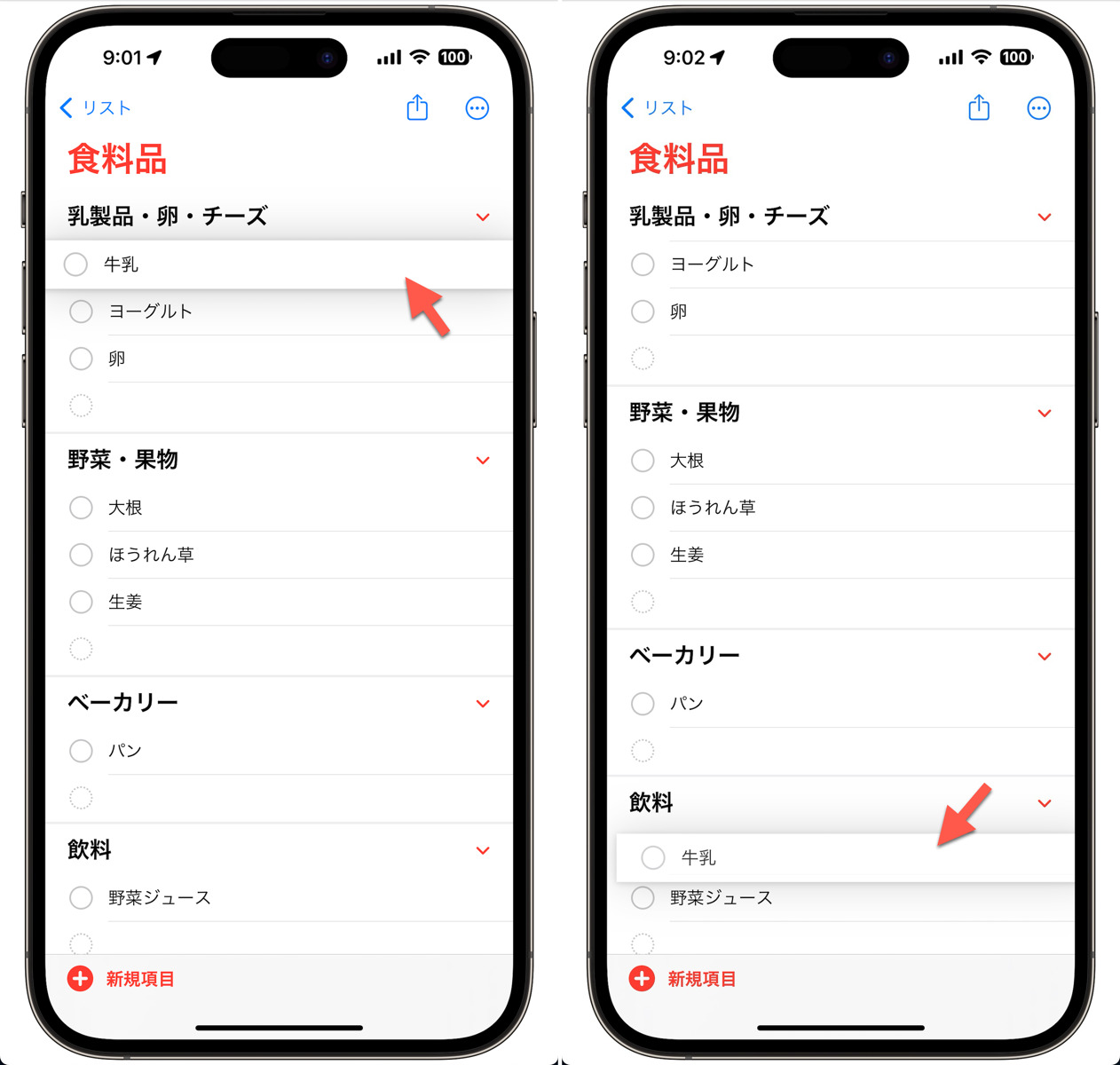
これ以外に、スーパーでは売り場の配置により購入する順番が在るそうで
- セクションの順番を変えることもできます
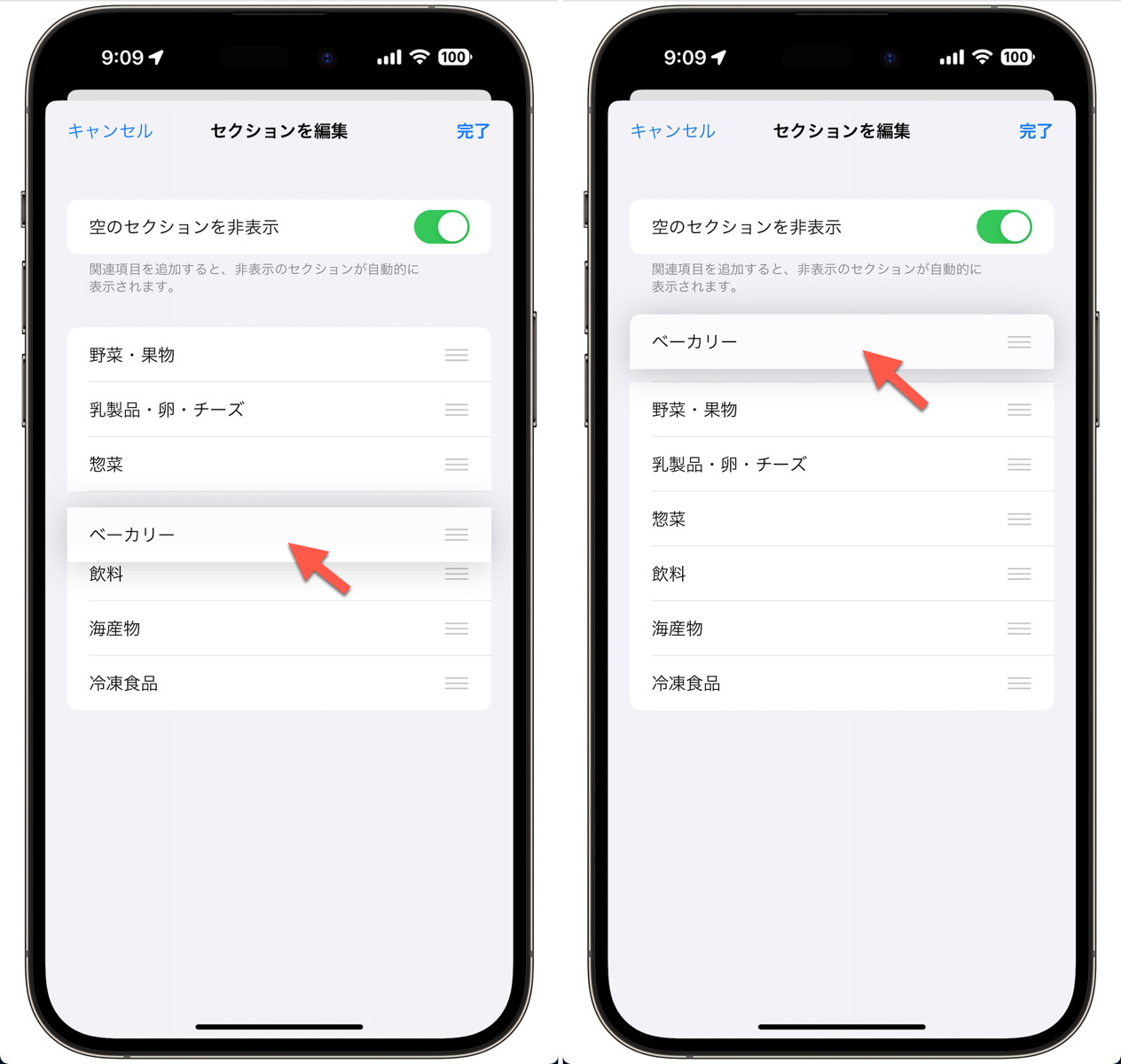
また買物の商品の都合上、スーパーで購入するもの、ホームセンターで購入するものとが一つになると見難いとの相方さんの要望で、我が家では「スーパーで購入するものは「食料品」とし、ホームセンターで購入するものは「日用品/ペット用品」と別リストにしています
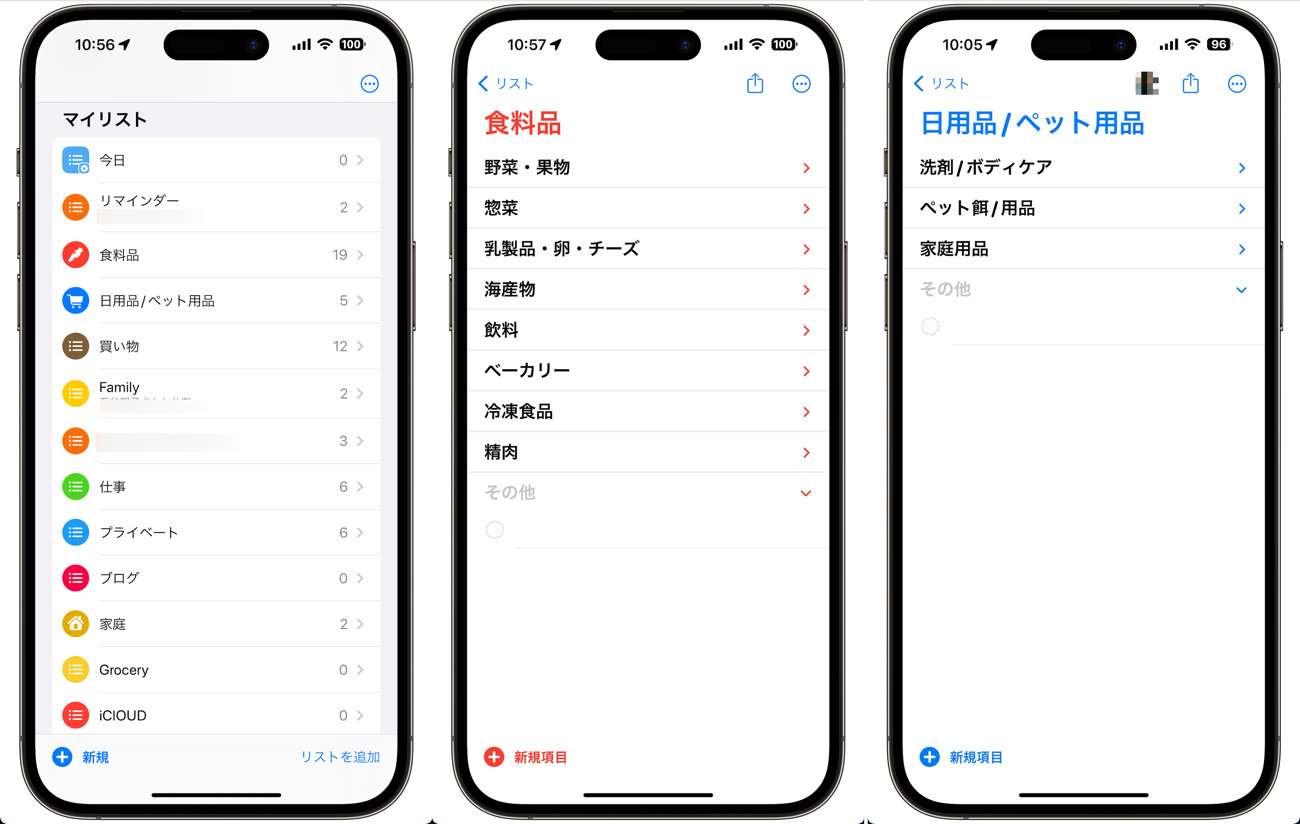
ホームセンターで購入するものは、かさ張ったり重量が重いものが在ったりで、私が買いに行くことが多いのでリストを共有しています
さらに、リストをすっきりとさせたい場合、アプリは空のセクションを非表示にすることができます。これにより、セクション内のすべてのアイテムをチェックオフした後でも、リストが整理され続けます。
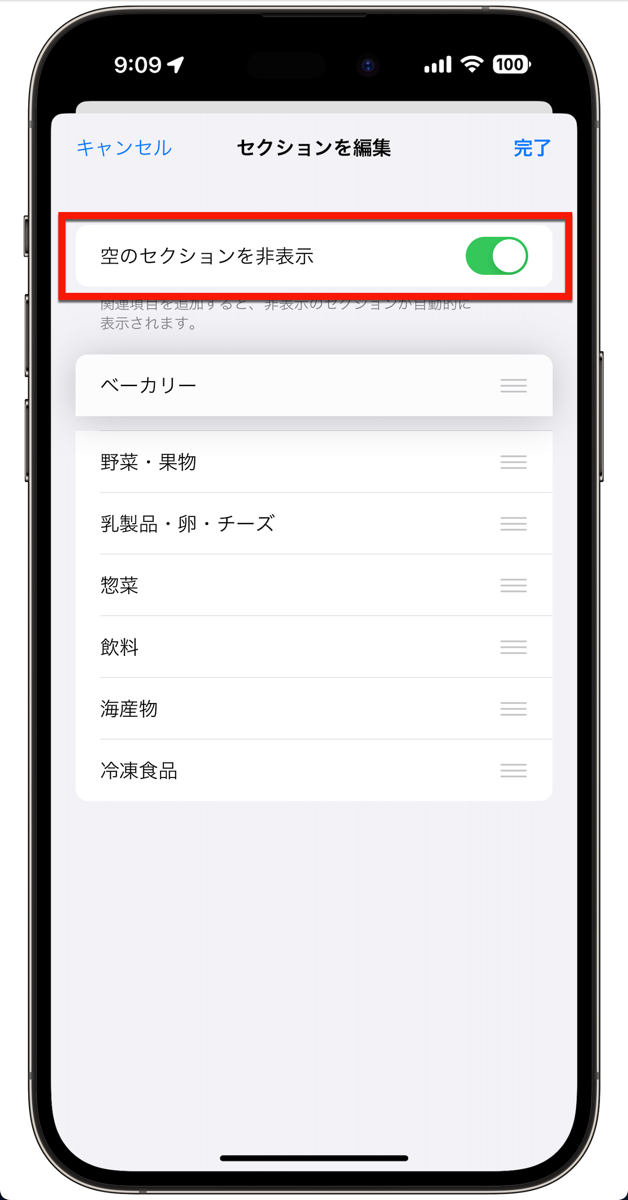
まとめ
相方さんは、これまでのリマインダーの買物リストが使い難いので、購入品を紙に書いていましたが、今回のアップデートで試してみて一度アイテムをセクションに設定すると、次回からは自動的に振り分けられ、買物の導線順に表示されるので、大変気に入っているようです
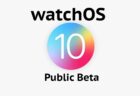

LEAVE A REPLY